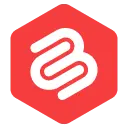WordPress에서 "죄송합니다. 이 페이지에 액세스할 수 없습니다" 오류를 수정하는 방법
게시 됨: 2022-03-08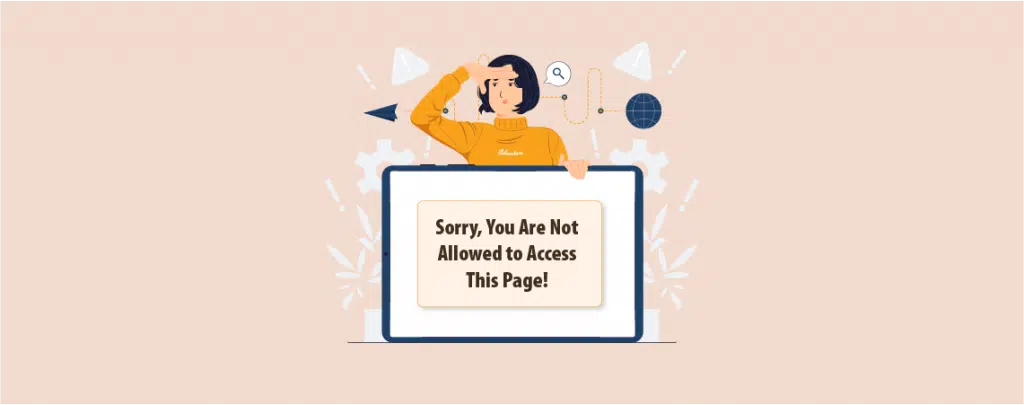
아침에 일어나서 갑자기 WordPress 사이트에 '죄송합니다. 이 페이지에 액세스할 수 없습니다' 오류가 표시됩니다. 당신은 무엇을 할 것인가?
이 오류는 아침을 망칠 수 있으며 기본 시도로는 오류를 해결하지 못할 수 있습니다. 이 오류는 여러 가지 이유로 발생할 수 있으며 초보자가 문제를 해결하기가 매우 어렵습니다.
이 게시물에서는 WordPress에서 '죄송합니다. 이 페이지에 액세스할 수 없습니다' 오류를 수정하는 방법을 보여 드리겠습니다.
의 시작하자.
'죄송합니다. 이 페이지에 액세스할 수 없습니다' 오류 수정
1. 이전 버전으로 웹사이트 복원 시도
이전 버전의 WordPress로 돌아가는 가장 간단하고 빠른 방법 중 하나는 웹사이트를 복원하는 것입니다. 최근 업데이트 또는 변경으로 인해 오류가 발생했을 수 있습니다. 따라서 해당 변경을 취소하면 이전 사이트로 돌아갈 수 있습니다.
일부 호스팅이 백업 솔루션을 제공하는 호스팅에서 웹사이트를 복원할 수 있습니다. 그렇지 않으면 먼저 백업 플러그인을 설치하고 백업을 생성해야 합니다. 그런 다음 웹 사이트를 이전 상태로 복원하십시오.
2. 모든 플러그인 비활성화
플러그인 오류로 인해 '죄송합니다. 이 페이지에 액세스할 수 없습니다' 오류가 발생할 수 있습니다. 따라서 플러그인을 하나씩 비활성화해야 합니다. 그런 다음 문제가 해결되었는지 확인하십시오. 물론 잠겨 있고 대시보드에 액세스할 수 없습니다.
플러그인을 비활성화하려면 Filezilla와 같은 SFTP 클라이언트를 사용하여 사이트에 액세스해야 합니다. SFTP를 통해 웹 사이트에 액세스하면 wp-content로 이동하여 플러그인 폴더를 검색합니다.
폴더를 입력하고 최근에 추가한 플러그인의 이름을 'plugin-old'로 변경합니다. 그런 다음 웹 사이트로 돌아가서 오류가 해결되었는지 확인하십시오. 그렇지 않은 경우 플러그인 이름을 다시 변경하고 다음 플러그인에 대해 이 프로세스를 반복합니다.
3. 손상된 .htaccess 파일 확인
페이지 관리자인 경우 여전히 '죄송합니다. 페이지에 액세스할 수 없습니다'라는 오류가 표시되는 경우 손상된 .htaccess 파일이 원인일 수 있습니다. 이 파일의 이름을 변경하여 확인할 수 있습니다.
이전과 마찬가지로 호스팅 계정의 FTP 클라이언트 또는 파일 관리자 기능을 사용하여 웹사이트를 입력합니다.
이제 모든 WordPress 파일이 포함된 루트 폴더로 이동합니다. 이제 .htaccess 파일을 검색하고 이름을 .htacces.old로 바꿉니다.
이제 웹사이트에 로그인하여 문제가 해결되었는지 확인하십시오. 문제가 해결되지 않은 경우 .htaccess.old의 이름을 .htaccess로 변경하고 다음 단계로 이동합니다.
4. 잘못된 파일 권한 확인
FTP 클라이언트에 있는 동안 파일 권한에 문제가 없는지 확인하십시오. 파일 권한은 웹 사이트의 파일 및 폴더에 액세스하는 사람을 제어합니다. 아래 설정은 대부분의 사용자에게 권장됩니다.
모든 폴더 및 하위 폴더의 경우 755이고 모든 파일의 경우 644입니다.
FTP 클라이언트 또는 파일 관리자를 사용하여 WordPress 파일의 루트 폴더로 이동하고 wp-admin, wp-content 및 wp-includes 폴더를 선택합니다. 이제 마우스 오른쪽 버튼을 클릭하고 '권한 변경'을 선택하십시오.
이제 숫자 값 필드에 755를 입력합니다. 옵션이 있는 경우 'Recuse into subdirectories'에 체크 표시를 한 다음 'apply to directory only'를 선택합니다.
이제 파일 권한 대화 상자가 나타나며 이번에는 숫자 값에 644를 입력합니다. 그런 다음 옵션이 있는 경우 '하위 디렉터리로 재귀'를 클릭하고 '파일에만 적용'을 선택합니다.
확인 버튼을 클릭합니다. 이 작업을 완료하면 WordPress 웹 사이트에서 로그아웃한 다음 다시 로그인합니다. 이렇게 해도 오류가 해결되지 않으면 다음 단계로 넘어갑니다.
5. 기본 테마 활성화
파일 권한이 도움이 되지 않으면 기본 테마를 활성화해 보십시오. 기본 테마를 활성화하려면 FTP 또는 파일 관리자를 사용하여 사이트에 로그인하십시오. 그런 다음 wp-content 폴더로 이동합니다.
여기에 테마라는 폴더가 있습니다. 이 폴더에서 WordPress는 웹 사이트에 설치된 모든 테마를 유지합니다. 폴더를 마우스 오른쪽 버튼으로 클릭하고 'theme.old'로 이름을 바꿉니다.
그러면 기본 테마가 활성화됩니다. 이제 오류가 수정되었는지 다시 확인하십시오. 그렇지 않은 경우 다음 단계를 찾으십시오.
6. wp-config.php 파일에서 변경 사항 찾기
wp-config.php 파일이 잘못 설정되었거나 누군가에 의해 해킹되었을 수 있습니다. 따라서 wp-config.php 파일을 확인하는 것이 현명합니다.
SFTP 또는 파일 관리자를 사용하여 이 파일에 액세스할 수 있습니다. 루트 폴더에서 wp-config.php 파일을 열고 올바르지 않은 것으로 보이는 것이 있는지 확인하십시오. 그러나 파일 무결성 모니터링 기능에 대한 일종의 변경 감지 기능이 있으면 이 프로세스를 쉽게 수행할 수 있습니다.
7. 필요에 따라 문제 해결
문제가 여전히 해결되지 않으면 매우 불행하지만 희망을 잃지 마십시오. 다음은 시도할 수 있는 몇 가지 추가 사항입니다.
최신 버전의 PHP로 업그레이드: 이전 버전의 PHP로 인해 이 오류 및 기타 오류가 발생할 수 있습니다. 따라서 PHP 버전을 최신 버전으로 업그레이드하는 것이 좋습니다.
최신 버전의 PHP로 업그레이드하려면 호스팅 제공업체에 문의하세요.
오류 로그 확인: 단서가 없으면 오류 로그를 확인할 수 있습니다. 호스팅 제공업체에서 로그를 보관하거나 이전에 WordPress에서 오류 로그를 보관하도록 설정했을 수 있습니다.
호스팅 제공업체에 문의: 모든 시도로 문제가 해결되지 않으면 이것이 마지막 단계입니다. 호스팅 제공업체에 연락하여 지원을 요청해야 합니다. 그들은 우수한 기술 지원을 제공하고 문제를 해결할 수 있습니다.
마지막 단어
일반적으로 '죄송합니다. 이 페이지에 액세스할 수 없습니다' 오류가 발생하면 여기까지 올 필요가 없습니다. 당신이 불행하지 않는 한 1단계 또는 2단계로 이 문제를 해결하기에 충분할 것입니다. 모든 단계를 수행하면 오류가 확실히 해결되지만 올바른 방법으로 수행할 수 없는 경우 호스팅 제공업체에 전문가의 도움이나 기술적인 도움을 요청하는 것이 가장 좋습니다.
게시물이 마음에 들면 친구들과 공유하십시오. 그리고 아래의 댓글 상자에 여러분의 생각을 공유하는 것을 잊지 마세요.